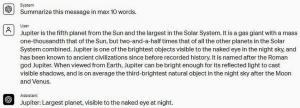Otvorte aplikácie a webové stránky na kartách alebo v systéme Windows v systéme Windows 10
Súpravy je implementácia prostredia s kartami pre Windows 10, ktorá umožňuje zoskupovanie aplikácií presne ako karty v prehliadači. Keď je táto možnosť povolená, Sady umožnia kombinovanie okien z rôznych aplikácií v zobrazení s kartami. Sady (karty) môžete nakonfigurovať tak, aby otvárali aplikácie a webové lokality na novej karte vedľa aktuálnej karty dokumentu alebo aby sa zobrazovali v novom okne. Tu je návod, ako to možno urobiť.
Keď je táto možnosť povolená, súpravy umožňujú kombinovanie okien z rôznych aplikácií v zobrazení s kartami. Vyzerajú ako bežné webové stránky, pričom každá otvorená karta v Microsoft Edge predstavuje aplikáciu. Pozrite si nasledujúcu snímku obrazovky:
Používateľ môže pridať novú „kartu aplikácie“ stlačením klávesu Ctrl pri spustení aplikácie. Je možné mať viacero „záložiek aplikácií“ spolu s „webovými kartami“ v jednom okne.
Tu je oficiálne oznámenie funkcie:
Sady: So všetkými prvkami, ktoré sú súčasťou úlohy, je niekedy najťažšie presvedčiť sa, aby ste začali. Súpravy vám pomôžu udržať webové stránky, dokumenty, súbory a aplikácie pripojené, pričom budete mať k dispozícii iba jedno kliknutie. Keď zatvoríte súbor, ktorý obsahuje skupinu kariet, pomôžeme vám pri ďalšom otvorení týchto kariet znovu oživiť. Či už ide o niečo, čo si vezmete neskôr počas dňa alebo o pár týždňov, súpravy sú navrhnuté tak, aby vám pomohli udržať dôležité veci pohromade.
Pridajte karty do aplikácií: Väčšina aplikácií bude môcť pridávať karty aplikácií a webových stránok, aby pomohla podporiť súpravy. Keď vyberiete odkaz v niečom, ako je e-mail, otvorí sa na novej karte vedľa aplikácie, ktorú ste používali. Výberom znamienka plus (+) v aplikácii sa dostanete na stránku novej karty, ktorá vám pomôže prejsť na ďalšie miesto. Možno už viete, kam chcete ísť, alebo len potrebujete trochu inšpirácie. Odtiaľto budete môcť vyhľadávať v počítači a na internete, pristupovať k prispôsobeným informačným kanálom, otvárať často používané webové stránky a aplikácie a získavať návrhy na základe vašej nedávnej aktivity.
Najnovšie verzie systému Windows 10 podporujú množstvo možností, ktoré môžete použiť na zmenu správania sád kariet. Pozrime sa, čo môžeme nakonfigurovať. Poznámka: Tieto možnosti sú nové pre Windows 10 Build 17666.
Otvorte aplikácie a webové stránky na kartách v systéme Windows 10
- Otvor Aplikácia Nastavenia.
- Prejdite na Systém -> Multitasking.
- Vpravo prejdite do časti Sady.
- Nastavte možnosť Aplikácie a webové stránky sa automaticky otvárajú v novom do Tab.
Operačný systém zoskupí aplikácie a webové stránky do kariet, ako je uvedené nižšie.
Teraz sa pozrime, ako toto správanie zmeniť.
Otvárajte aplikácie a webové stránky v samostatnom systéme Windows
- Otvor Aplikácia Nastavenia.
- Prejdite na Systém -> Multitasking.
- Vpravo prejdite do časti Sady.
- Nastavte možnosť Aplikácie a webové stránky sa automaticky otvárajú v novom do okno.
Výsledok bude nasledovný.
Ak potrebujete, môžete zmeniť správanie sád pomocou vylepšenia databázy Registry.
Otvárajte aplikácie a webové stránky na kartách alebo v systéme Windows pomocou vylepšenia databázy Registry
Ak chcete zmeniť možnosť pomocou vylepšenia databázy Registry, musíte upraviť hodnotu DWORD pod kľúčom
HKEY_CURRENT_USER\Software\Microsoft\Windows\CurrentVersion\TabShellAppSettings
Zistite, ako prejsť na kľúč databázy Registry jedným kliknutím.
Tu upravte alebo vytvorte novú 32-bitovú hodnotu DWORD ForceNewTabGroup a nastavte jeho hodnotu na
- 0 - Otvárať nové okná v kartách
- 1 - Otvorte nové okná
Aj keď si so systémom Windows 64-bit stále musíte vytvoriť 32-bitovú hodnotu DWORD.
Ak chcete ušetriť čas, môžete si stiahnuť nasledujúce súbory databázy Registry pripravené na použitie.
Stiahnite si súbory databázy Registry
Skončil si.